目次・概要
この記事ではillustretor2024(28.7.5)を使用しています。windows10の環境で解説のためスクリーンショットの画像を使用し掲載しています。アプリのバージョンが同じでも設定の違いやOS等のご利用環境が変われば表示内容が変わる恐れがありますのでご注意ください。
手順
shift+アンカーポイントの削除ツール で削除できます。
ですが、状況によっては変形してしまいます。なので「線やオブジェクトを状況によっては形状を保持して特定のアンカーポイントの削除する方法について」ということにもなります。
なぜ状況によってはというのはS字形などひねった形状や半径が小さく円弧の距離が長いとうまくいかないことがあるからです。
半径が大きくて始点から終点距離の短い3点円弧で始点、内分点、終点のうちの内分点を削除する場合は形状を維持できることは多いです。
実施例
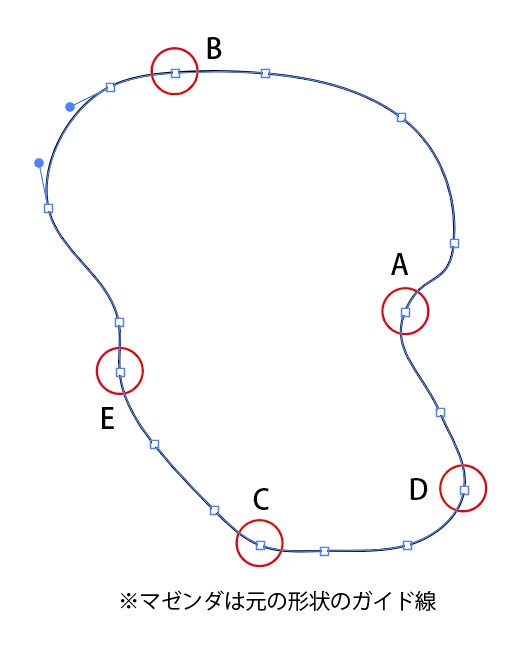
A1の箇所目からEの5箇所目まで順にアンカーポイントツールのみの削除とshift+アンカーポイントツールの削除とを比較して見ていきます。
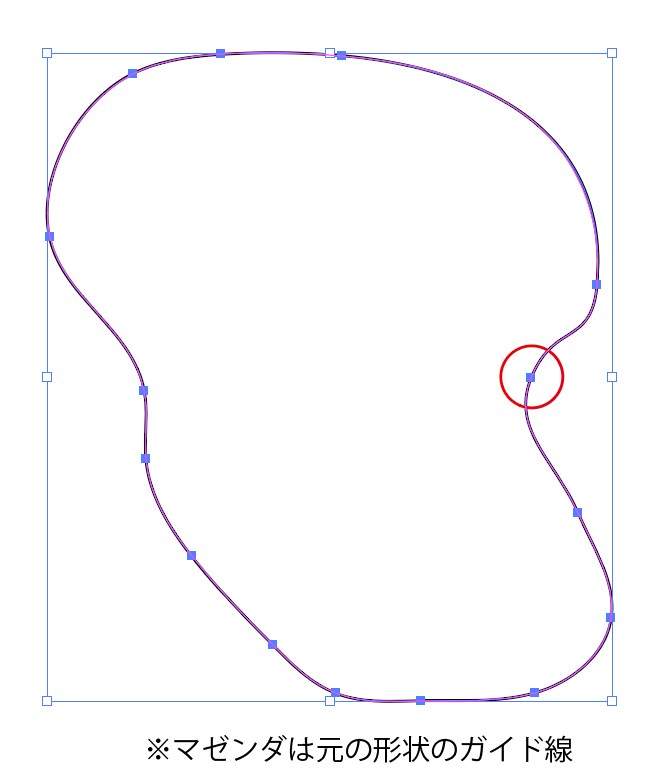
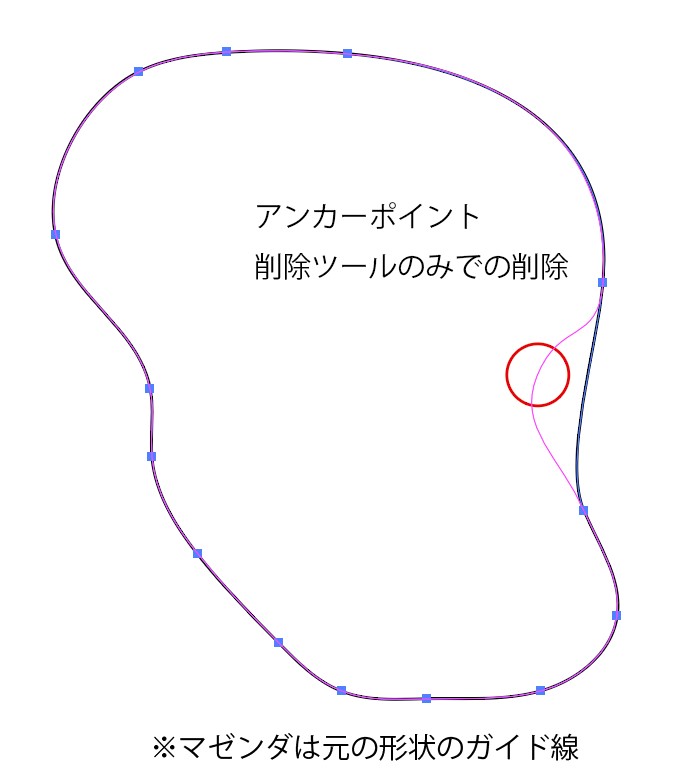
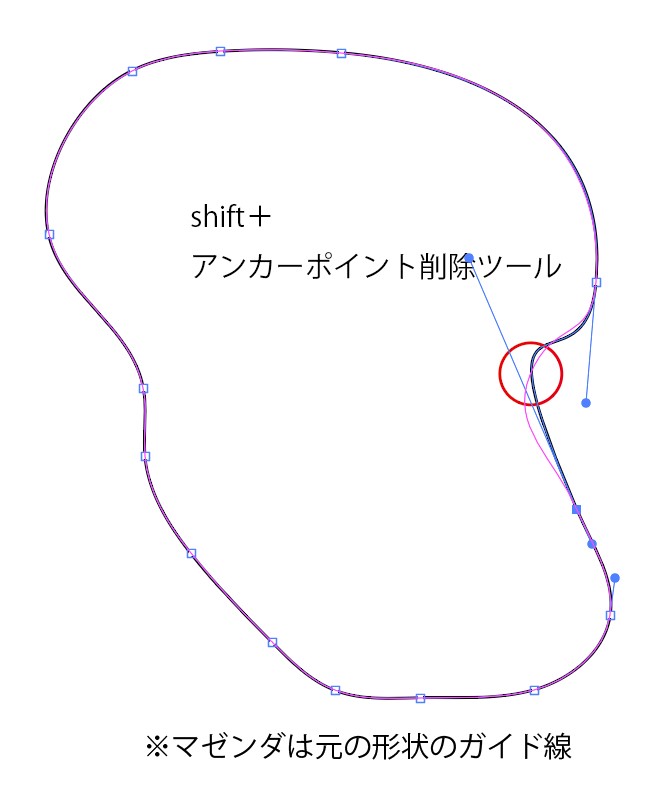
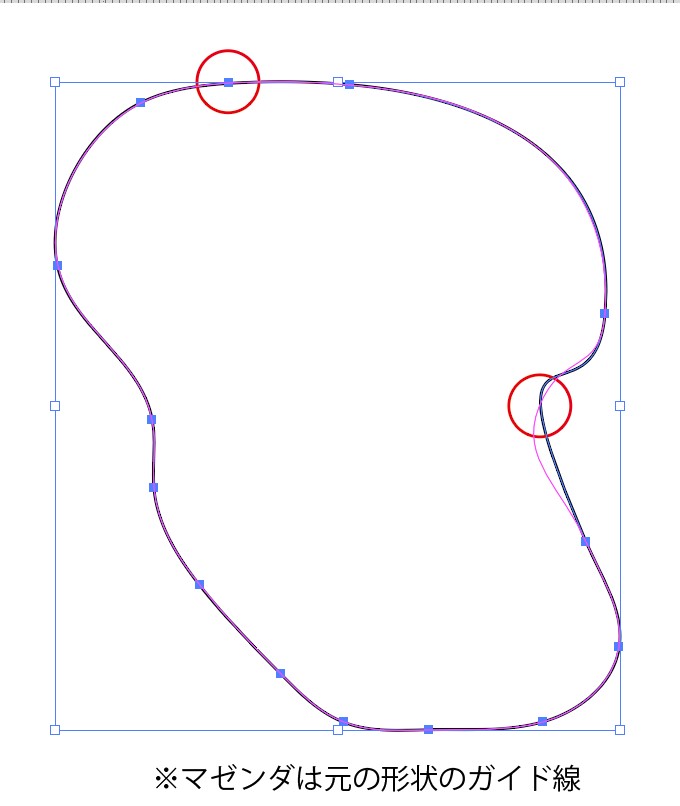
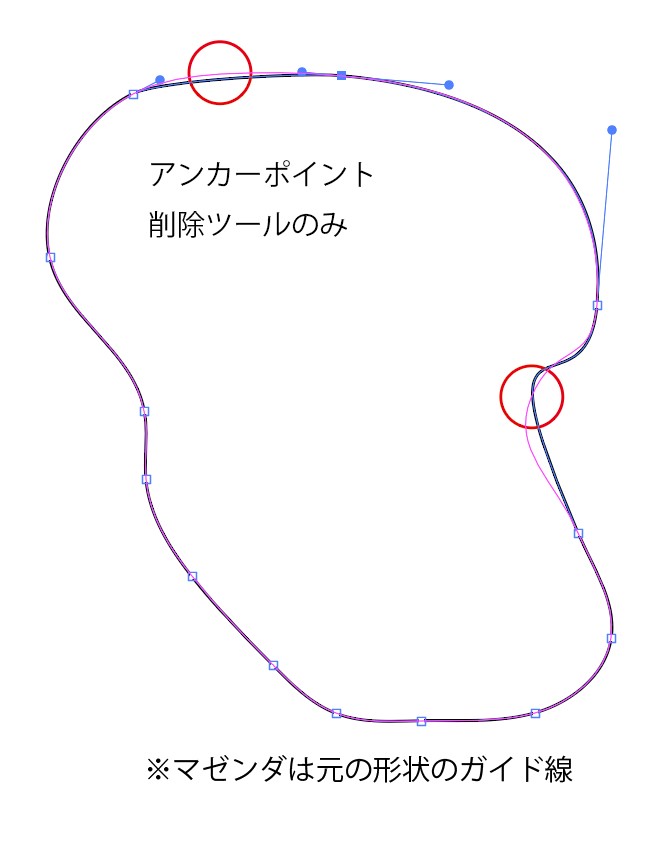
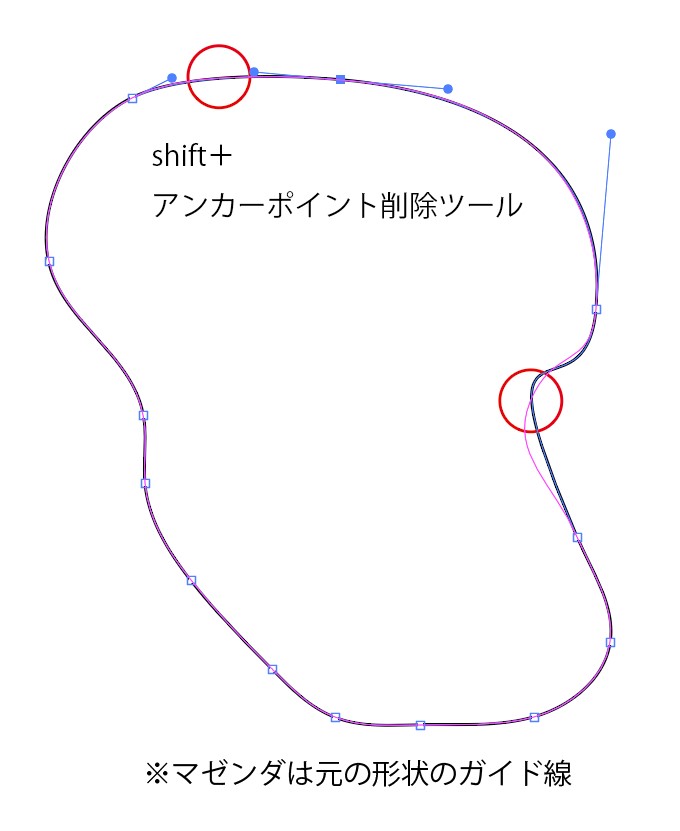

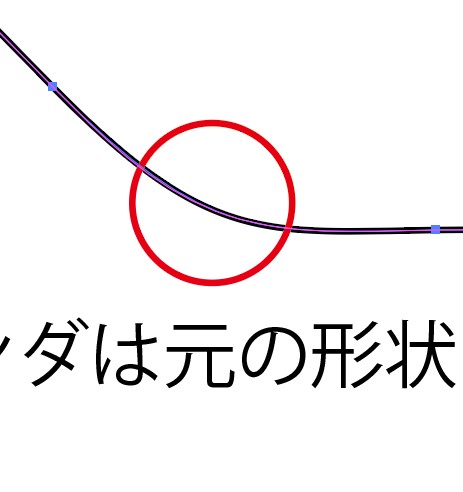
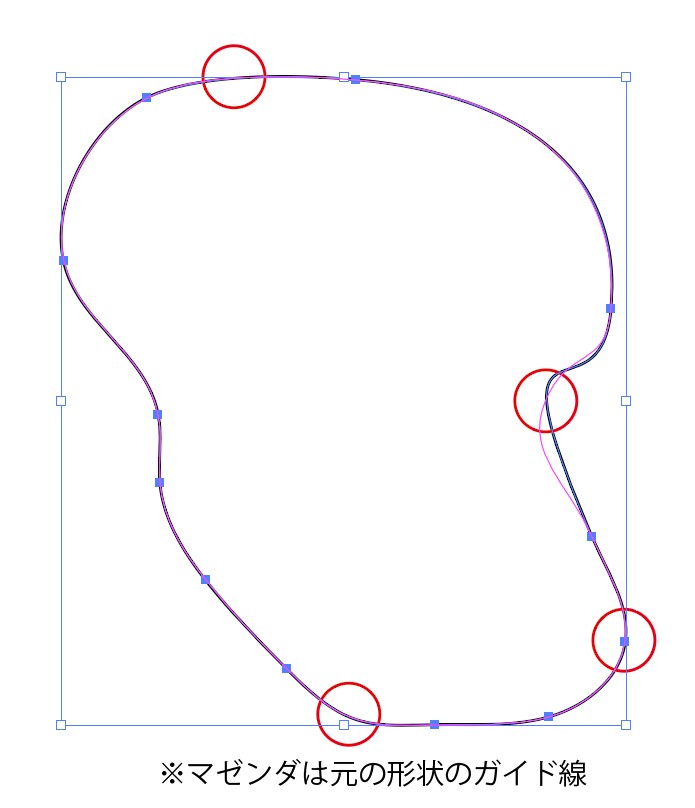
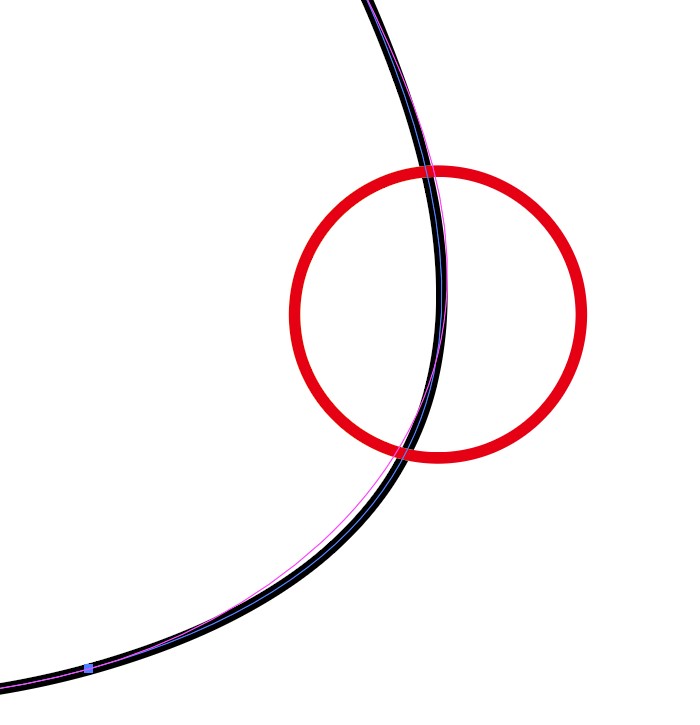
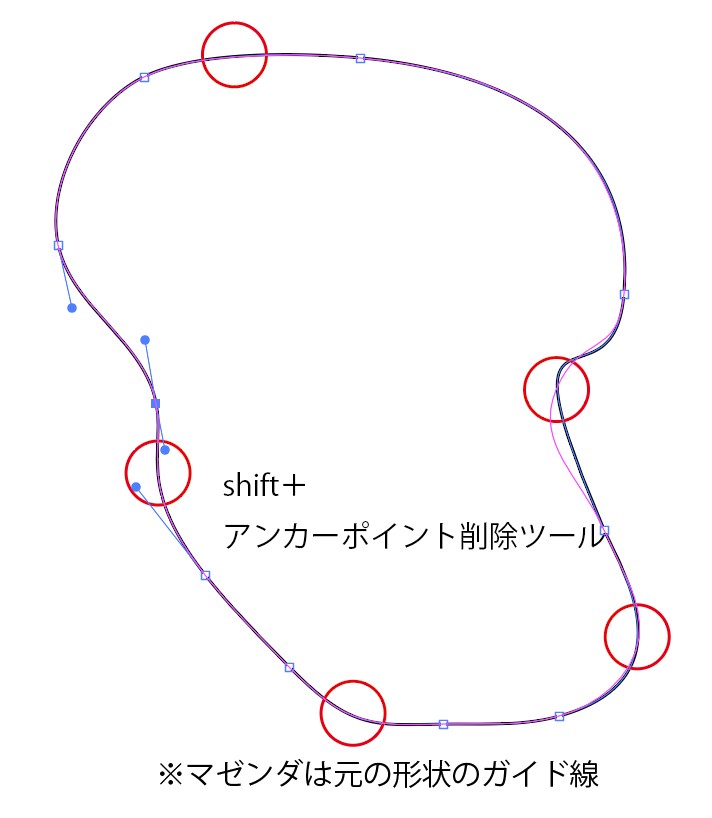
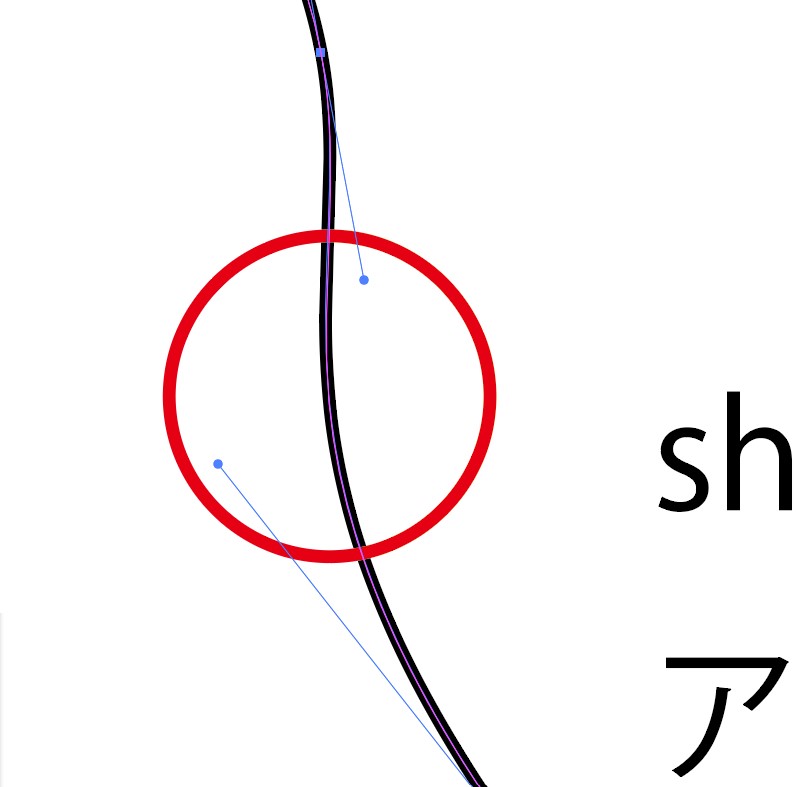
まとめ
全般的にRが大きく円弧が緩くなだらかでないと難しいようです。
極力形状を変更したくない場合は、面倒ですが先述の実施例のように背面にオブジェクトガイドを作成し方向線かダイレクト選択ツールで曲線のセグメントを直に調整をするのが良いでしょう。
5箇所目のように緩ければS字形も大丈夫なときもあります。shiftを押さずに削除するより元形状に戻しやすいかもしれませんがこれも状況によります。
どちらにしても試しながら施行していくことになります。
アンカーポイントの単純化で減らす方法もありますが全体的に一通り減らしたあと気になるとこだけshift+アンカーポイント削除ツールで消していくのも1つの方法です。
もっと効果的な使用方法をご存じの方が居られたら教えて下さい。。

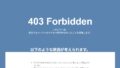
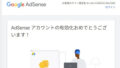
コメント